Een tag toepassen op een notitie in OneNote
Met tags kunt u notities indelen en hieraan een prioriteit toewijzen in OneNote. Hiermee kunt u snel naar belangrijke items terugkeren, uzelf herinneren aan actie-items of filteren op notities die u wilt delen met anderen. U kunt alles markeren, van één regel tekst tot een hele alinea.
Een tag toevoegen
Ga als volgt te werk om een tag toe te voegen:
-
Zet de cursor aan het begin van de regel tekst die u wilt markeren.
-
Klik op Start > Tags en klik op het pictogram van de tag die u wilt toepassen.
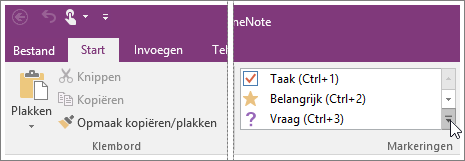
Gebruik de pijlen naast de lijst met tags om door de beschikbare tags te schuiven of klik op de pijl Meer rechtsonder in het schuifblok om alle beschikbare tags weer te geven.
U kunt zoeken naar notities met tags op trefwoord en op categorie en de resultaten bekijken in een overzichtelijke samenvatting.
Een tag verwijderen
Wanneer u klaar bent met een notitie met tag, kunt u de tag verwijderen, zodat deze niet wordt weergegeven in de zoekresultaten van notities met tags.
-
Als u één tag wilt verwijderen, klikt u hierop met de rechtermuisknop en klikt u op Tag verwijderen.
-
Als u meerdere tags wilt verwijderen, selecteert u alle tekst met de desbetreffende tags en drukt u op Ctrl+0 (NUL).










